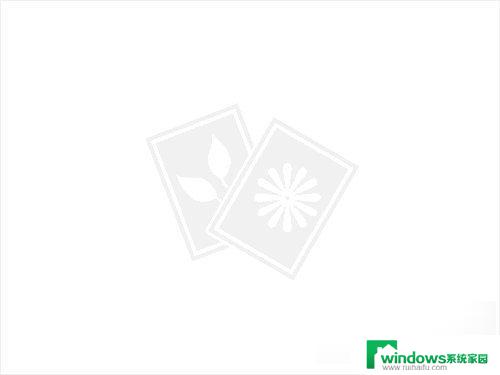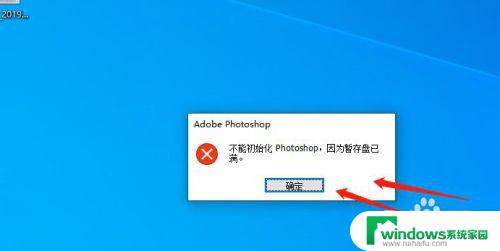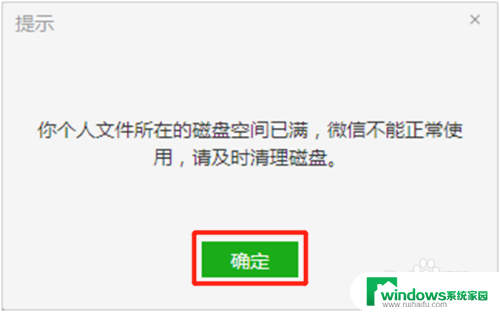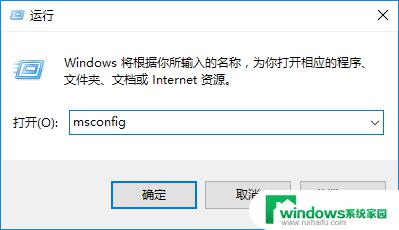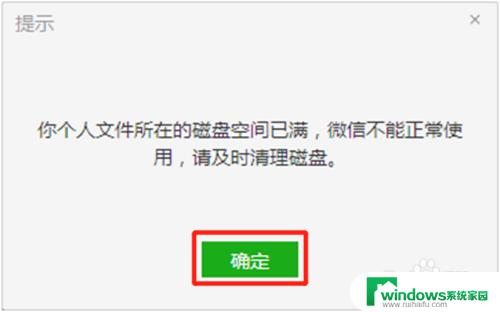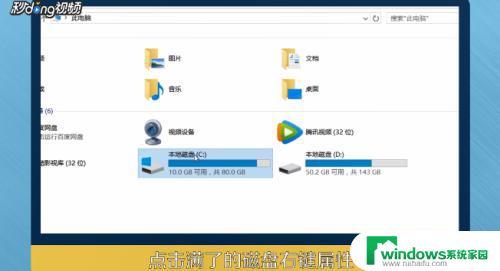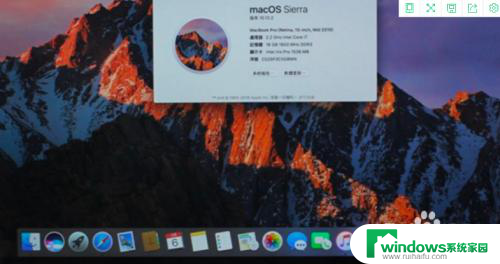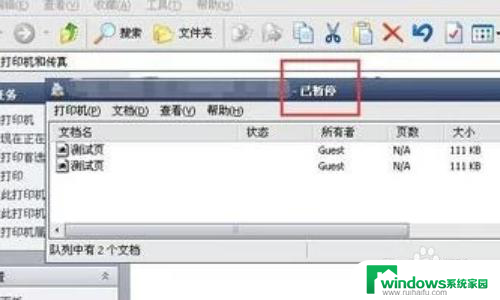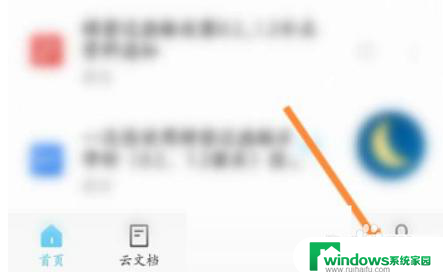电脑暂存盘已满怎么解决 暂存盘已满怎么清理
更新时间:2023-10-10 09:56:35作者:xiaoliu
电脑暂存盘已满怎么解决,如今电脑已经成为我们日常生活中不可或缺的工具,然而随之而来的问题也逐渐显现出来,其中电脑暂存盘已满的情况时有发生,给我们的使用带来了不便。当我们遇到这样的情况时,我们应该如何解决呢?清理暂存盘是一个有效的方法。在本文中我们将探讨电脑暂存盘已满的问题以及如何进行清理,以便提供更好的使用体验。
具体步骤:
1首先从桌面打开PS,点击“编辑”,选择“首选项”,点击“性能”。 2可以看到现在PS设定的暂存盘是不够用的,几个G以下的空间都是不够的。
2可以看到现在PS设定的暂存盘是不够用的,几个G以下的空间都是不够的。 3如果平时要做大文件的话,可以把其设定到C盘和E盘,因为这两个区都有空余较多的空间。
3如果平时要做大文件的话,可以把其设定到C盘和E盘,因为这两个区都有空余较多的空间。 4需要注意的是,设定暂存盘。一定要选中一个新的,才能把旧的前面的勾去掉,一般可以设定两个区。
4需要注意的是,设定暂存盘。一定要选中一个新的,才能把旧的前面的勾去掉,一般可以设定两个区。 5可以看到上面的“性能”,可以根据自己的电脑的内存大小进行调节。内存越大的话,PS运行速度就越快,越稳定。
5可以看到上面的“性能”,可以根据自己的电脑的内存大小进行调节。内存越大的话,PS运行速度就越快,越稳定。 6全部设置完成后,点击“确定”保存,并且关闭PS,再次打开后设置即可生效。这个方法对一些用户将PS装在C盘后,硬盘空间又较小的用户。因为PS默认的暂存盘是设在C盘,在一做大文件时这个问题就会显现出来。
6全部设置完成后,点击“确定”保存,并且关闭PS,再次打开后设置即可生效。这个方法对一些用户将PS装在C盘后,硬盘空间又较小的用户。因为PS默认的暂存盘是设在C盘,在一做大文件时这个问题就会显现出来。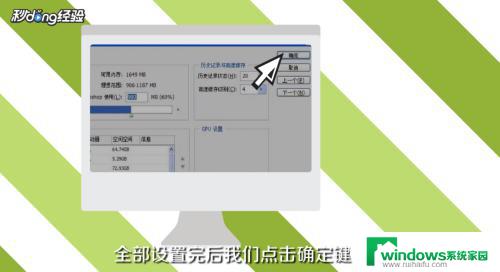
以上就是电脑暂存盘已满的解决方法,如果你遇到这个问题,可以尝试按照以上方法解决,希望对大家有所帮助。